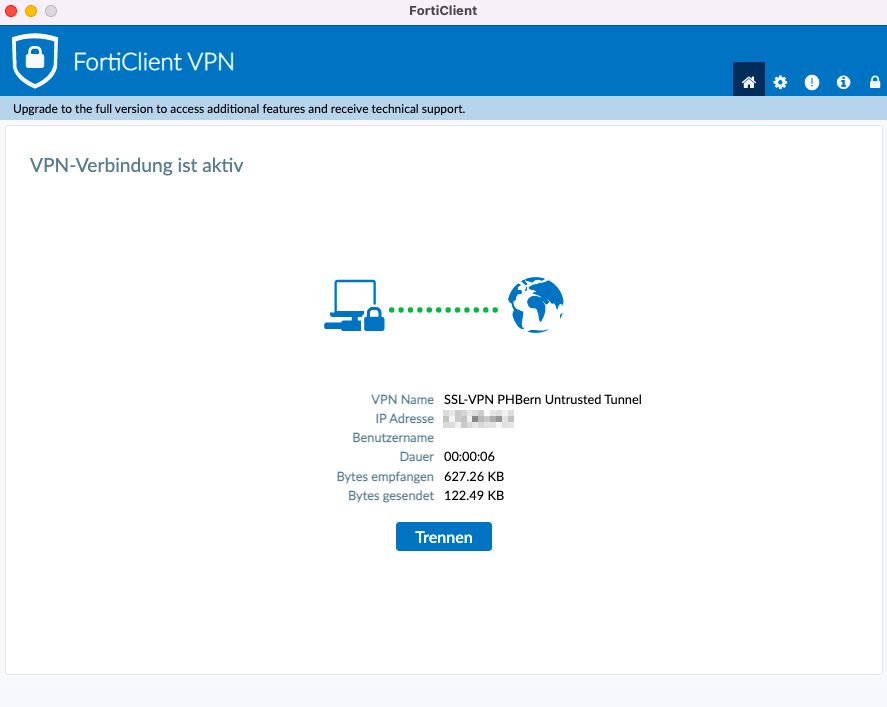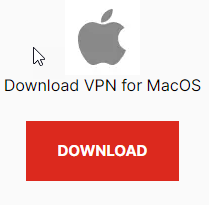VPN Anleitung für Apple MacOS
Die Konfiguration für den VPN-Client wurde am 30.05.2023 geändert. Diese Anleitung wurde mit den neuen Einstellungen aktualisiert. Sollten Sie bereits FortClient VPN eingerichtet haben, können Sie das Herunterladen und Installieren des FortiClients überspringen und nur die Konfiguration entsprechend anpassen.
Installationsdatei über Download FortiClient VPN herunterladen.
Heruntergeladene Installationsdatei forticlient.dmg ausführen.
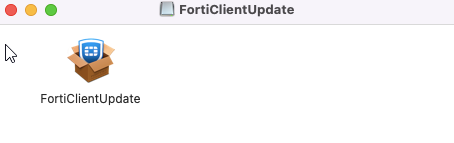
Mir Öffnen bestätigen.
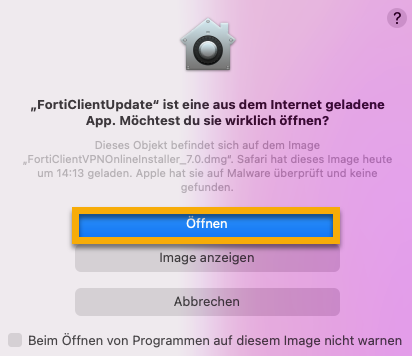
Über die Systemeinstellung Sicherheit & Datenschutz öffnen.

Die Blockierung mit Erlauben aufheben.
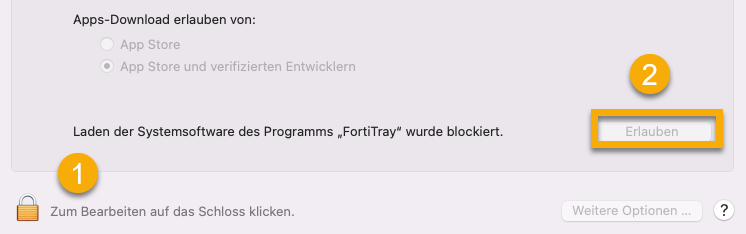
License Agreement mit Continue bestätigen.
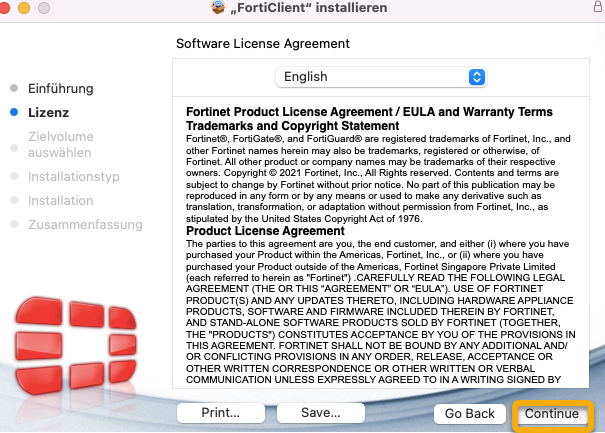
FortiClient Installation mit Klick auf Installieren starten.
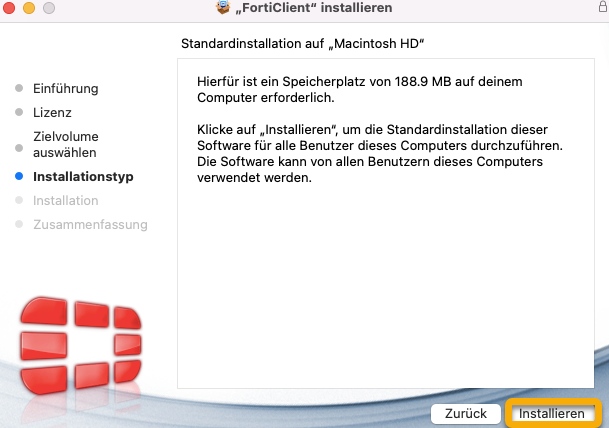
Mit lokalem Admin-Account die Installation und mit Klick auf Software installieren bestätigen.
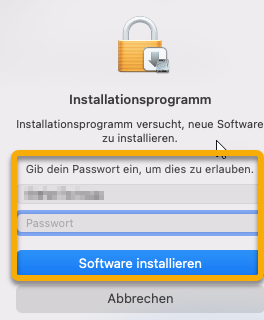
Mit Klick auf Erlauben die VPN Konfiguration zulassen.
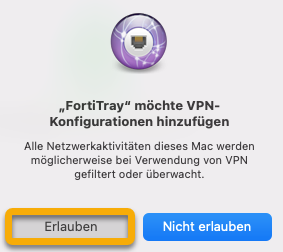
FortClient Console öffnen
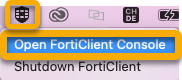
Häkchen setzen und mit Klick auf I accept weiter.
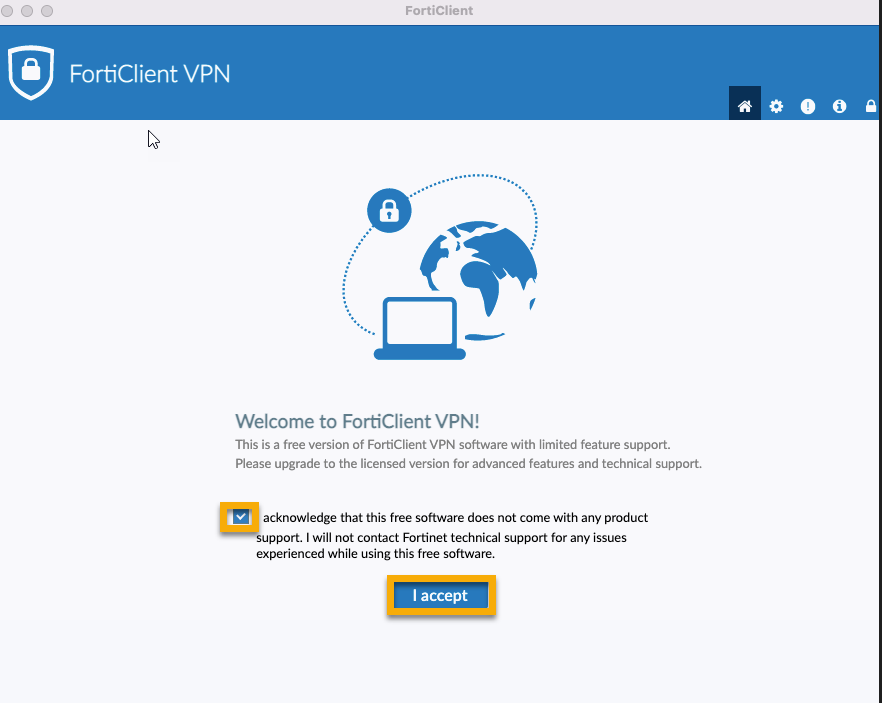
Nun müssen noch die Zugangsparameter eingetragen werden.
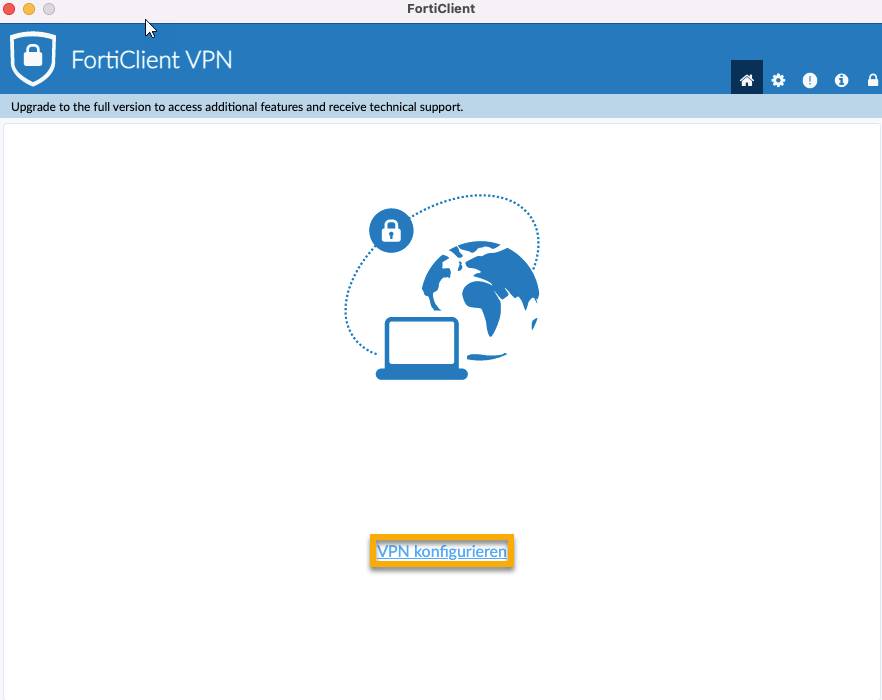
Verbindungsname:SSL-VPN PHBern Untrusted Tunnel
Beschreibung:SSL-VPN
Remote Gateway:
sslvpn.phbern.ch
Häkchen bei:
-> Enable Single Sign On (SSO) for VPN Tunnel
Mit Klick auf Sichern ist die Installation des FortiClient abgeschlossen.
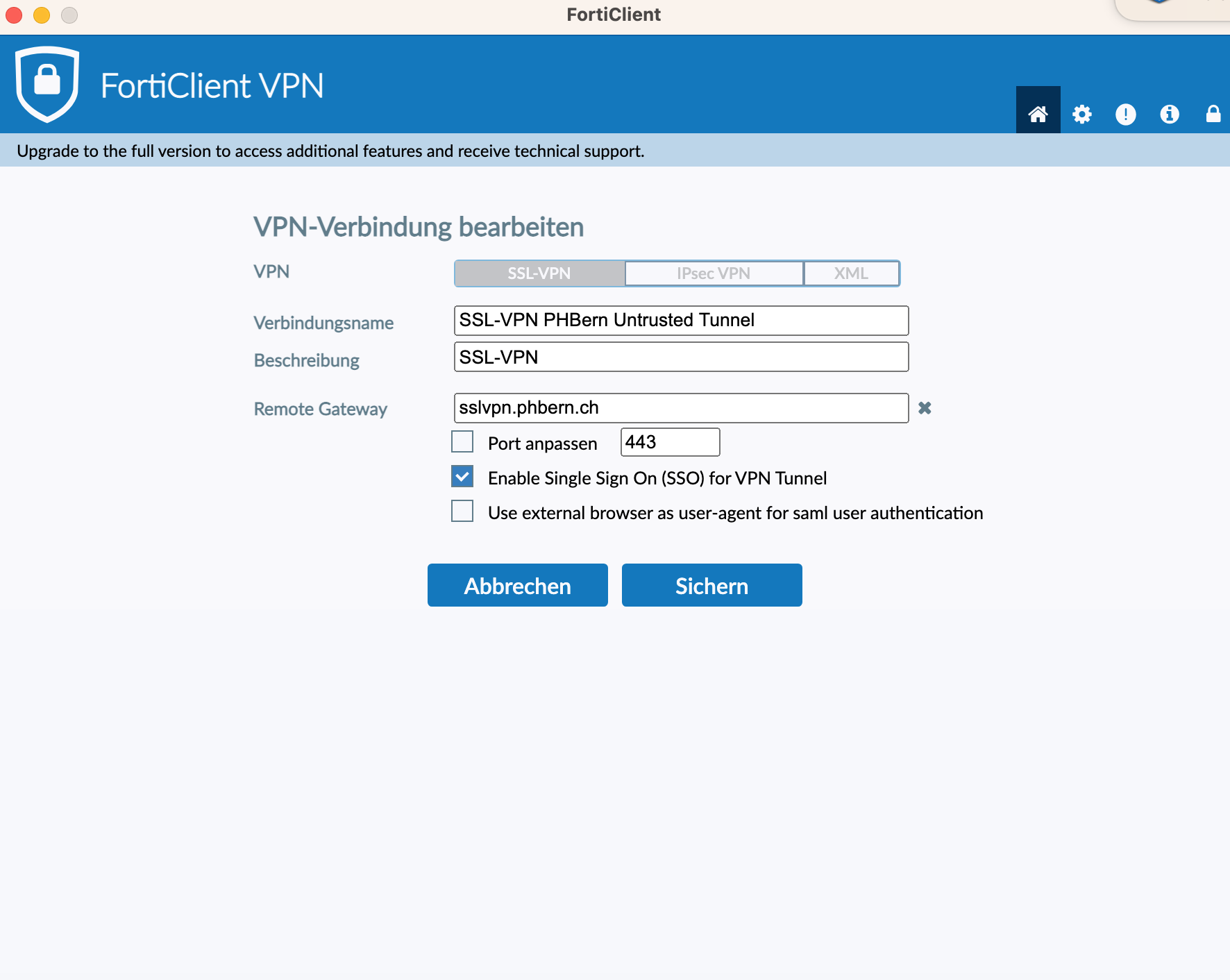
Nun kann VPN individuell aktivert und deaktiviert werden.
Klicken Sie auf SAML Login um die VPN Verbindung zu aktivieren.
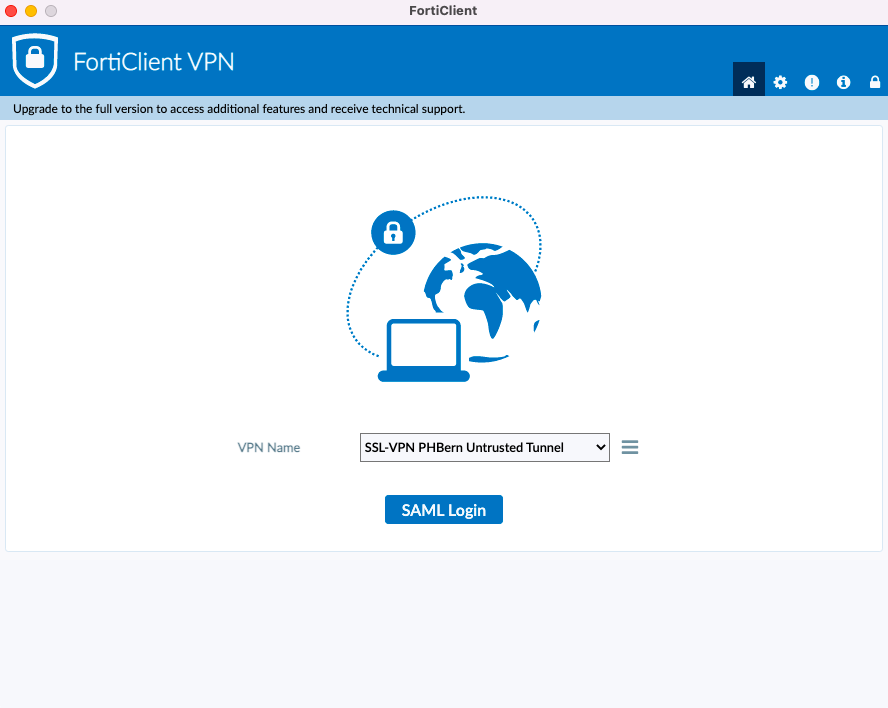
Authentifizieren Sie sich mit Ihrer eingerichteten MFA-Methode.
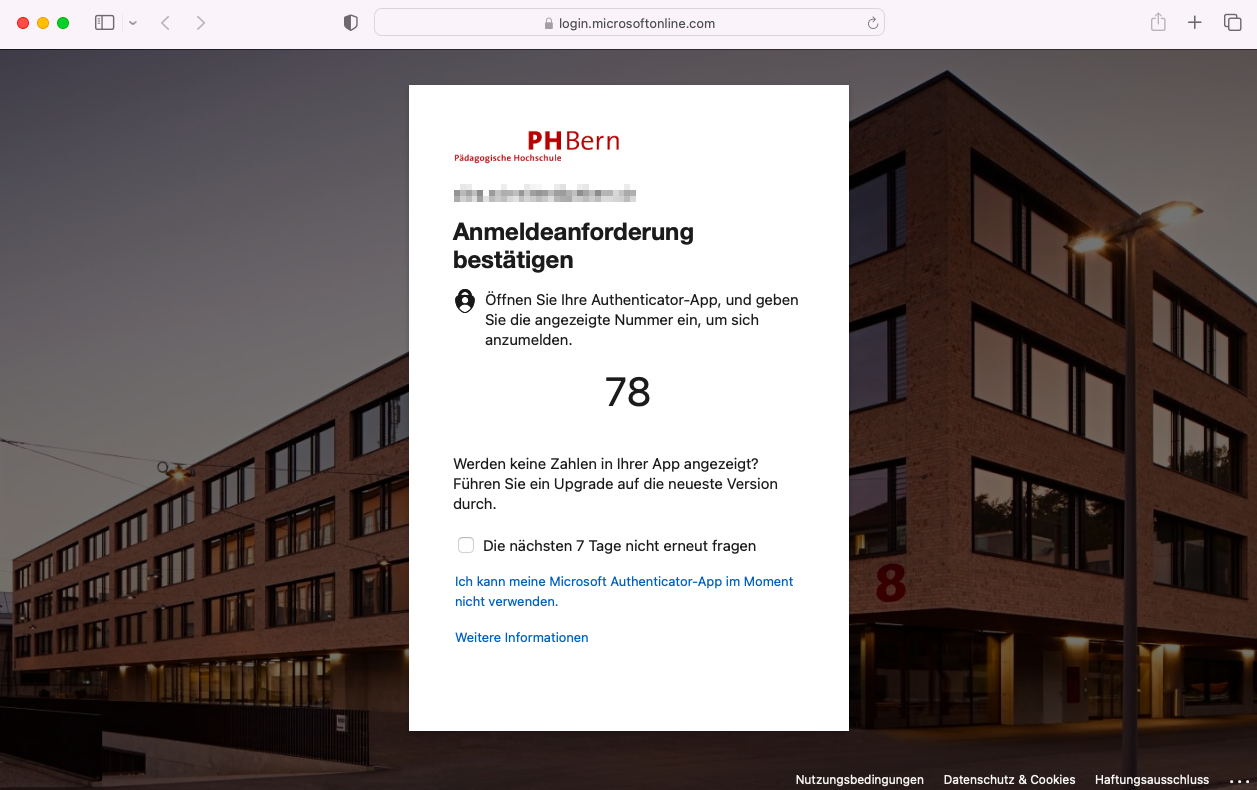
Es kann nun einen Moment dauern, bis sie verbunden sind. Sobald Sie verbunden sind erscheint der Bildschirm rechts.